Galaxy Z Fold 5で5Gをオフにする方法

過去数年間、次世代のセルラーネットワークの段階的な導入が進んでいます。5Gの登場は注目を集めており、主要なキャリアが5G接続を提供しています。

LinkedInプロフィールから履歴書をすばやく作成する方法を知ることは、リアルタイムの節約になります。あちこちで数回クリックするだけで、更新されたLinkedInプロファイルから履歴書をダウンロードして、夢の仕事を得ることができます。
LinkedInプロファイルはPDFファイルとしてダウンロードされ、何度でもダウンロードできます。誰が以前に重要なファイルを誤って消去したことがないので、これは本当に便利です。したがって、見つからない場合は、この初心者向けの方法に従って、デジタル指をもう一度使用してください。
LinkedInプロフィールで統合履歴書を見つける方法
Linkedinプロファイルをダウンロードする前に、それを作成する1つのボタンを見つける必要があります。アカウントにサインインしたら、プロフィール写真を探し、ドロップダウンメニューをクリックしてから、[プロフィールの表示]オプションをクリックします。
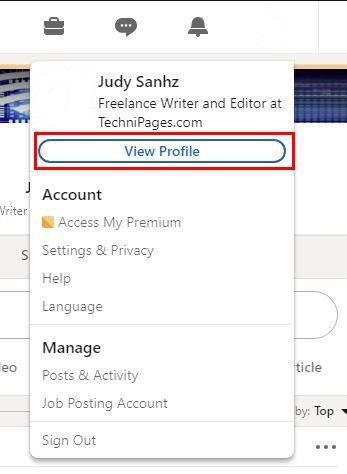
次のページの左上隅に、[その他]ボタンを含むいくつかのボタンが表示されます。ボタンをクリックすると、LinkedInプロファイルでできることの3つのオプションが表示されます。あなたはできる:
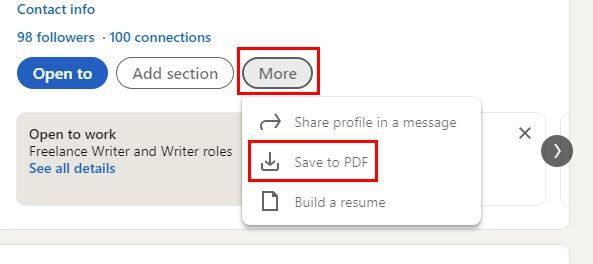
2番目のオプションをクリックすると、履歴書が準備されていることを通知するメッセージが表示されます。完了すると、ダウンロードプロセスが自動的に開始されます。ブラウザを開く準備ができたという通知がブラウザに表示されます。
別の仕事に就きましたか?LinkedInの履歴書に別の現在のポジションを追加する必要がありますか?これを行うには、プロフィール写真>[プロフィールを表示]をクリックします。鉛筆アイコンをクリックすると、履歴書について変更できる一連の項目が表示されます。
ヒント:他のLinkedInユーザーのプロファイルで[その他]オプションをクリックすると、履歴書もダウンロードできます。

変更することを選択できます:
LinkedInの履歴書を作成する方法
あなたの現在の履歴書があなたが応募したい仕事のためにあまりにも多くの情報を与えるならば、あなたはその情報を省くオプションがあります。LinkedInプロファイルをPDFとしてダウンロードするときに表示されるオプションの1つは、履歴書を作成するためのオプションです。このオプションの便利な点は、LinkedInの履歴書のどの部分を除外するかを決定できることです。
[履歴書の作成]をクリックすると、2つのオプションから選択できるようになります。LinkedInプロフィールから新しい履歴書を作成することも、アップロードすることもできます。プロフィールから履歴書を作成しましょう。画面の指示は、希望の役職を入力するように求めることから始まります。タイトルを入力することはできません。表示される提案された役職から選択する必要があります。
次のページでは、履歴書作成ツールの画面が表示されます。変更したいものが見つかったら、鉛筆アイコンを探して編集します。たとえば、履歴書の名前を変更するには、現在の名前の右側にある鉛筆アイコンをクリックします。
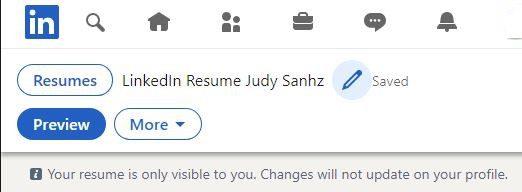
求人応募に使用されたLinkedInの履歴書を表示する方法
あなたが仕事を探しているとき、あなたは確かに一度にいくつかの仕事に応募します。しかし、疲れ始めると、特定の仕事に間違った履歴書を使用するという間違いを犯す可能性があります。特定のアプリケーションで使用した履歴書がわからない場合は、確認する方法があります。これを行うには、適用されたジョブのリストに移動する必要があります。
そこに着いたら、間違った履歴書を提出したと思われる仕事をクリックしてください。カードの右下に、提出した履歴書が表示されます。また、その仕事に応募した日付を確認することもできます。
結論
LinkedInを初めて使用する場合は、LinkedInにこのオプションがあることを知らなかったかもしれません。履歴書として設定済みの情報を使用して求人応募に送信するため、非常に便利です。すでに履歴書を持っているのに、なぜ別の履歴書を作成するのですか?また、他の人の履歴書をダウンロードする必要がある場合は、その方法を知っています。
過去数年間、次世代のセルラーネットワークの段階的な導入が進んでいます。5Gの登場は注目を集めており、主要なキャリアが5G接続を提供しています。
Wi-Fiメッシュネットワークの利点と欠点を知り、自分に合った選択肢かどうかを判断しましょう。
Windows 11でインターネット接続を高速化する方法に関する完全ガイド。問題を解決するための効果的なステップとヒントを紹介します。
Googleドライブでファイルをプレビューできない問題を解決する方法を解説。インターネット接続の確認、ブラウザ設定の調整、キャッシュクリア、VPN無効化など、5つの効果的な解決策を紹介します。
保存されているGoogleフォトで写真の品質を変更する方法をご覧ください。WindowsとAndroidで変更を加える方法は次のとおりです。
Facebookで誰かをフォローできない場合、これはその人が自分のアカウントの[フォロー]オプションを無効にしたことを意味します。
共同のGoogleフォトアルバムを作成して共有する方法と、作成したアルバムを削除する方法をご覧ください。
ファイルの検索に関しては、すべてのオプションを見つけてください。Googleドライブを試すのに役立つヒントをいくつか紹介します。
Facebookグループに匿名投稿を追加する場合は、[ディスカッション]タブに移動し、[匿名投稿]を選択して、[匿名投稿の作成]を選択します。
ストレージスペースを節約し、タスクやリマインダーにもGoogleカレンダーを使用します。そのためのアプリの使い方は次のとおりです。
YouTube TVがホームエリアの外にいると言った場合は、位置情報の許可を有効にしてから、モバイルデバイスで位置情報を確認します。
Twitterで安全を確保し、サードパーティのアプリから情報を非公開にする方法をご覧ください。Twitterがあなたのフォローをやめる方法をご覧ください。
プロにアップグレードするオプションを備えた無料のオンラインサイトを使用して、すべての画像に透かしを追加する方法をご覧ください。
パスワードを強力なものに変更して、Facebookアカウントを安全に保ちます。従う手順は次のとおりです。
Firefoxが提供する便利な機能を見逃していないかどうかを確認してください。ブラウザを最大限に活用するためにアドオンは必要ありません。
親友とは、すべてを共有したい人のことです。一方、知人はあなたがあまり共有したくないかもしれない人々です。
Facebookで定期的なイベントを作成するには、ページに移動して[イベント]をクリックします。次に、新しいイベントを追加し、[定期的なイベント]ボタンをクリックします。
Facebookでのインプレッション、リーチ、エンゲージメントがわからない場合は、読み続けて調べてください。この簡単な説明を参照してください。
ビジネスが忙しいかどうかをGoogleが知る方法の詳細をご覧ください。ここにあなたが知らないかもしれない詳細があります。
Microsoft Teamsで「申し訳ありません、接続できませんでした」というエラーが表示されると、仕事やコミュニケーションに支障をきたすことがあります。このエラーは、ネットワークの問題、アプリの設定ミス、サーバーの障害など、さまざまな原因で発生します。この記事では、このエラーを迅速かつ効果的に解決するための5つの方法を、初心者でも分かりやすく解説します。SEO最適化を意識し、具体的な手順と実用的な情報を提供します。
BeRealアプリの一般的な問題によってソーシャルエクスペリエンスが中断されないように、ここではBeRealアプリが正常に動作しない問題を修正する9つの方法を紹介します。
PowerShell から実行可能ファイルを簡単に実行し、システムをマスター制御する方法についてのステップバイステップガイドをご覧ください。
地球上で最もトレンドのリモート会議プラットフォームの一つであるZoomの注釈機能の使い方を詳しく解説します。ズームでユーザビリティを向上させましょう!
デスクトップまたはモバイルの Outlook 電子メールに絵文字を挿入して、より個人的なメールにし、感情を表現したいと思いませんか?これらの方法を確認してください。
NetflixエラーコードF7701-1003の解決策を見つけ、自宅でのストリーミング体験を向上させる手助けをします。
Microsoft Teamsがファイルを削除しない場合は、まず待ってからブラウザーのキャッシュとCookieをクリアし、以前のバージョンを復元する方法を解説します。
特定のWebサイトがMacに読み込まれていませんか?SafariやGoogle Chromeでのトラブルシューティング方法を詳しく解説します。
未使用のSpotifyプレイリストを消去する方法や、新しいプレイリストの公開手順について詳しく説明しています。
「Outlookはサーバーに接続できません」というエラーでお困りですか?この記事では、Windows10で「Outlookがサーバーに接続できない問題」を解決するための9つの便利なソリューションを提供します。



























